光盘刻录大师刻录CD光盘数据备份的操作流程
时间:2022-10-26 14:00
刚学习光盘刻录大师的朋友可能不清楚刻录CD光盘数据备份,今天小编就讲解光盘刻录大师刻录CD光盘数据备份的操作流程,相信大家通过学习,在以后的操作中一定会得心应手。
光盘刻录大师刻录CD光盘数据备份的操作流程

打开光盘刻录大师,点击【刻录工具】下的【刻录数据光盘】选项,如下图。

这里有四个选项,烧录数据CD、烧录数据DVD、烧录可启动CD、烧录可启动DVD,我们要制作数据CD,所以选择第一项。如果要刻录数据DVD,选择烧录数据DVD就可以了。大家可以根据具体要求自己选择。点击下一步。
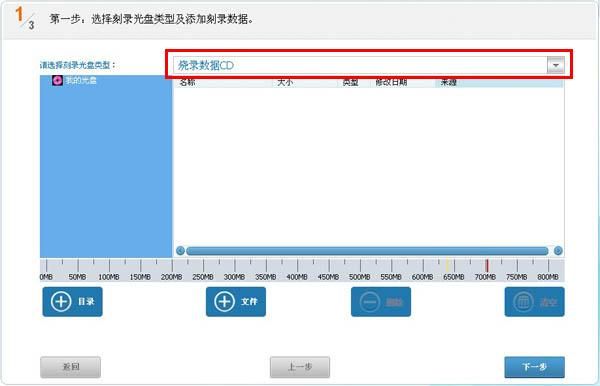
添加要刻录到光盘上的文件,由于空白CD的容量有限,添加文件时要注意蓝色的带子不要超过红线部分,否则会造成数据丢失现象。如下图。添加完成后,我们点击"下一步"。
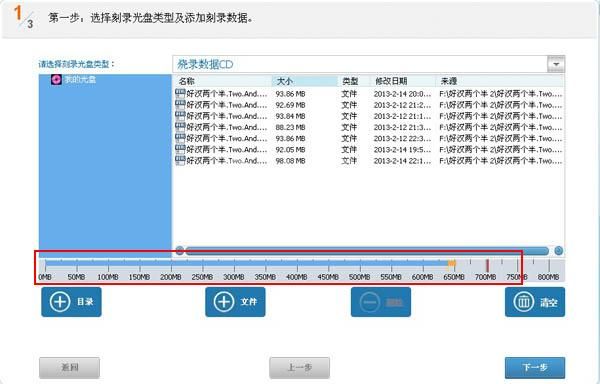
进入刻录设置界面。 设置好需要刻录的份数,"烧录方式"设为光盘一次刻录。设置好以后,点击刻录就可以实现刻录数据CD/DVD了。
要注意的是,结束光盘选项!如果你一次刻录的数据不是很多,光盘还有较大的剩余空间,就可以下次追加刻录。如果选择【结束光盘】,下次就无法追加刻录了!
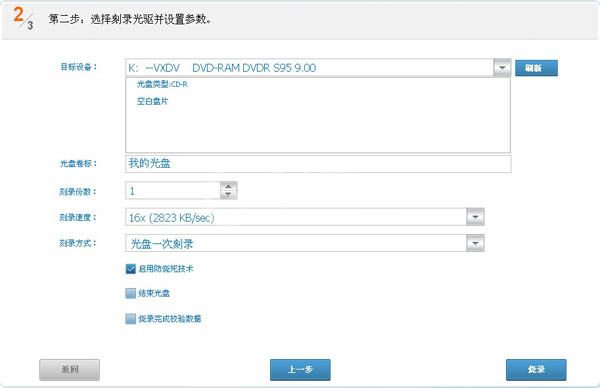
各位小伙伴们,看完上面的精彩内容,都清楚光盘刻录大师刻录CD光盘数据备份的操作流程了吧!



























